Windows очень популярна среди обычных пользователей из-за своей простоты и надежности ее функционирования. Он также предоставляет множество опций персонализации через настройки темы, что делает ее очень популярной среди обычных и опытных пользователей.
Однако через определенные промежутки времени вы можете заметить неожиданную ошибку, которая гласит:Windows не может найти один из файлов в этой теме». Когда вы нажмете кнопку «Да» или «Нет», чтобы закрыть запрос, вы увидите, что он появляется снова.
Здесь я буду обсуждать Windows 10 сохранить тему ошибки и как вы можете решить это.
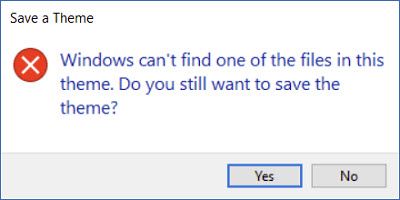
Почему я получаю сообщение о сохранении темы в Windows?
То, как темы работают в Windows, немного сложнее. Файлы текущей темы читаются процессом с именем SettingsSyncHost.exe, а затем извлекают файлы, связанные с файлом .theme. Он упаковывает их и загружает в Microsoft Cloud. Оттуда Windows прочитает и отобразит вашу тему.
Причины появления этой ошибки на вашем устройстве могут быть две. Во-первых, очевидно, что тема, которую вы скачали, содержит некоторые отсутствующие файлы или была неправильно маркирована разработчиком. Это распространенная ошибка во многих сторонних темах, и я покажу вам, как диагностировать эту проблему.
Во-вторых, если Windows неправильно упаковывает файлы .theme, функция хоста не сможет правильно прочитать файлы, и вы увидите эту ошибку.
Как диагностировать, если в моей теме отсутствует файл?
Как упоминалось ранее, файл SettingSyncHost.exe считывает текущий активный файл, а затем извлекает и упаковывает их для загрузки в облако. Когда механизм синхронизации находит отсутствующие файлы темы, он останавливает весь процесс.
Последняя операция синхронизации записывается в указанный ниже раздел реестра. Откройте редактор реестра и найдите следующий адрес:
HKEY_CURRENT_USER \ Software \ Microsoft \ Windows \ CurrentVersion \ SettingSync \ SyncData \ Namespace \ Windows \ тема
Здесь вы найдете четыре записи DWORD:
- AttemptedOperations
- созданный
- IsLocalReplicaDirty
- PendingOperations
Найдите значение записи IsLocalReplicaDirty. Если вы найдете значение данных 1, то в вашей теме отсутствуют один или несколько файлов.
Как исправить «Windows не может найти один из файлов в этой теме»?
Если вас это тоже беспокоит Windows 10 сохранить тему ошибки, сейчас я расскажу, как можно решить это сообщение об ошибке.
Решение 1: изменить тему
Если вы обнаружили, что некоторые файлы отсутствуют в вашей теме, вы можете изменить текущую активную тему на другую, чтобы проверить, получаете ли вы то же сообщение.
Щелкните правой кнопкой мыши на любом пустом месте на рабочем столе и выберите воплощение из контекстного меню.
Перейдите к темам из левой панели, а затем прокрутите вниз до Менять тему раздел, чтобы изменить свою тему.
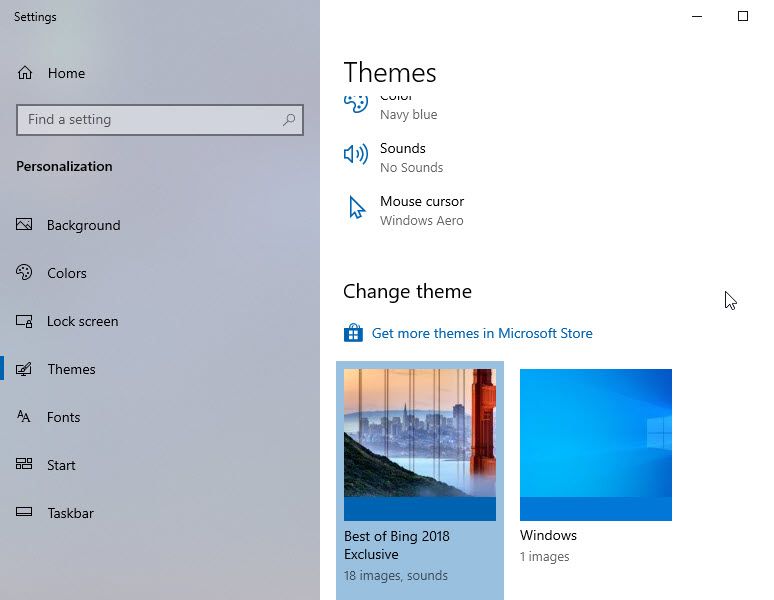
Если вы не видите повторение ошибки в новой теме, которую вы применили, вы можете удалить ресурсы, связанные с темой. Для этого выполните следующие действия:
- Открыть Бегать диалог, нажав Win + R.
- Тип % WINDIR% \ Resources \ Themes и нажмите Войти найти файлы ресурсов для установленных тем.
- Найдите проблемную тему, а затем удалять их с вашего компьютера.
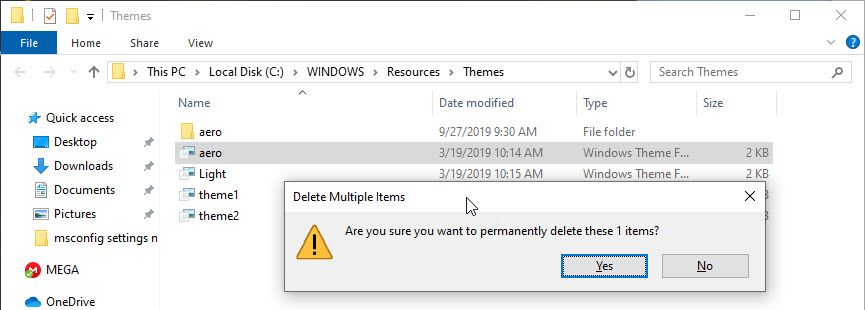
Это удалит все ресурсы, связанные с темой, тем самым устраняя основную причину проблемы. Попробуйте переустановить тему, чтобы убедиться, что ошибка не исчезла
Затем вы можете подождать обновления от разработчика для темы или продолжить использовать другие темы.
Решение 2. Отключите синхронизацию темы
Если переустановка темы или переход на другую тему не помогли вам решить ‘Windows не может найти один из файлов в этой теме’На вашем устройстве вы можете временно отключить сообщение об ошибке, отключив функцию синхронизации.
Это необходимо сделать, потому что вместо пропуска пропущенных файлов Windows остановит процесс упаковки, а затем отобразит Windows 10 сохранить тему ошибки.
- Откройте приложение «Настройки». Вы можете использовать ярлык Win + I.
- Нажмите на Счета.
- На левой панели выберите Синхронизируйте ваши настройки.
- В столбце Настройки индивидуальной синхронизации отключите Темы.
- Начать сначала ваша система.
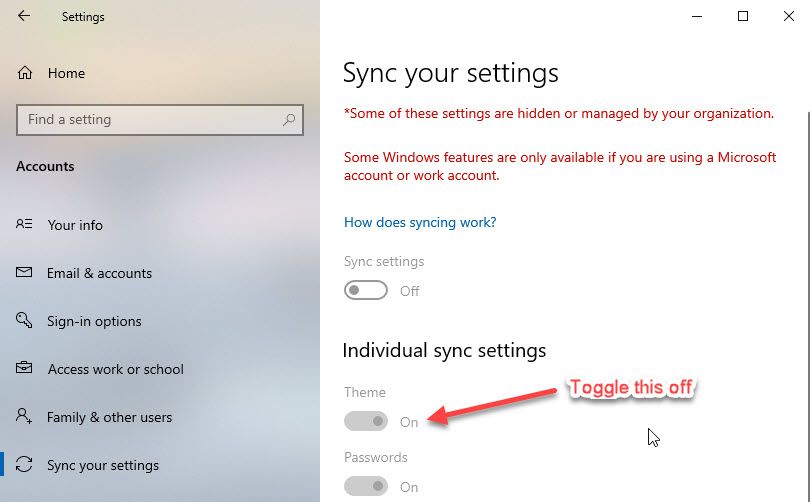
Это отключит синхронизацию темы для вашего устройства, тем самым устраняя любые ошибки с упаковкой темы Microsoft.
Решение 3: Запустите сканирование SFC и DISM
Если оба метода не смогли решить ваш ‘Windows не может найти файл в этой теме’, Возможно, отсутствуют некоторые системные файлы, что приводит к этой ошибке. Многие пользователи сообщают, что запуск сканирования SFC помог им решить их проблемы.
Заметка: Сканирования DISM и SFC используют Центр обновления Windows для замены поврежденных файлов. Если ваш клиент обновлений уже сломан, вы можете использовать установочный диск Windows в качестве источника для восстановления резервной копии. Вы должны использовать другую команду, которую я приведу ниже для простоты.
ВНИМАНИЕ: НЕ ПРЕРЫВАЙТЕ Сканирование, пока ПРОВЕРКА НЕ ЗАВЕРШАЕТСЯ. Прерывание сканирования может повредить вашу систему.
Шаги для запуска сканирования DISM и сканирования SFC:
- Откройте командную строку с повышенными правами, выполнив поиск CMD в поиске и выборе Запустить от имени администратора из контекстного меню.
- Затем введите следующую команду и нажмите Enter:
DISM.exe / online / cleanup-image / Восстановление здоровья

- Если вы используете ремонтный диск или другой съемный носитель, вам нужно использовать другую команду. Команда для этого:
DISM.exe / Online / Cleanup-Image / RestoreHealth / Источник:C: \ RepairSource \ Windows / LimitAccess

Заметка: вы должны заменить C: \ RepairSource \ Windows на путь к вашему источнику восстановления. Вы можете найти этот путь в адресной строке диска.
- Вам необходимо запустить сканирование SFC. После завершения сканирования. В том же CMD с повышенными правами введите следующую команду для запуска сканирования System File Checker (SFC) и нажмите Enter.
SFC / SCANNOW

После завершения сканирования проблема должна быть решена. Если есть поврежденные файлы, результаты сканирования будут показаны в виде сообщения.
Завершение
Фактор персонализации является одной из наиболее важных функций Windows, и, используя темы, вы можете настроить Windows так, как считаете нужным. Теперь вы знаете, как решить ‘Windows не может найти один из файлов в этой темеОшибка при использовании решений, представленных выше. Комментарий ниже, если вы нашли это полезным, и обсудить далее то же самое.



![Исправление черного экрана с помощью курсора в Windows 10 [решено]](http://master-gadgets.ru/wp-content/cache/thumb/8165d1f18_150x95.jpg)
![Как удалить значки флажков из Windows 10? [Решено]](http://master-gadgets.ru/wp-content/cache/thumb/895472175_150x95.jpg)

![Уведомления Windows 10 не работают Ошибка! [Решено]](http://master-gadgets.ru/wp-content/cache/thumb/75f1e2f52_150x95.jpg)